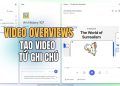Việc giới hạn phản hồi trong Google Forms không chỉ giúp bạn kiểm soát số lượng người tham gia khảo sát mà còn đảm bảo chất lượng dữ liệu thu thập được. Bài viết này AnonyViet sẽ đi sâu vào các phương pháp hiệu quả nhất để bạn làm chủ việc này một cách dễ dàng và chuyên nghiệp.
| Tham gia kênh Telegram của AnonyViet 👉 Link 👈 |
Vì sao nên giới hạn phản hồi trong Google Forms?
Trước khi đi vào chi tiết các cách giới hạn phản hồi, hãy cùng tìm hiểu vì sao việc này lại quan trọng:
Đảm bảo tính chính xác của dữ liệu
Việc cho phép phản hồi không giới hạn có thể dẫn đến việc một người tham gia gửi nhiều phản hồi trùng lặp, làm sai lệch kết quả khảo sát. Giới hạn phản hồi giúp bạn thu thập dữ liệu từ những người tham gia khác nhau, đảm bảo tính đa dạng và chính xác.
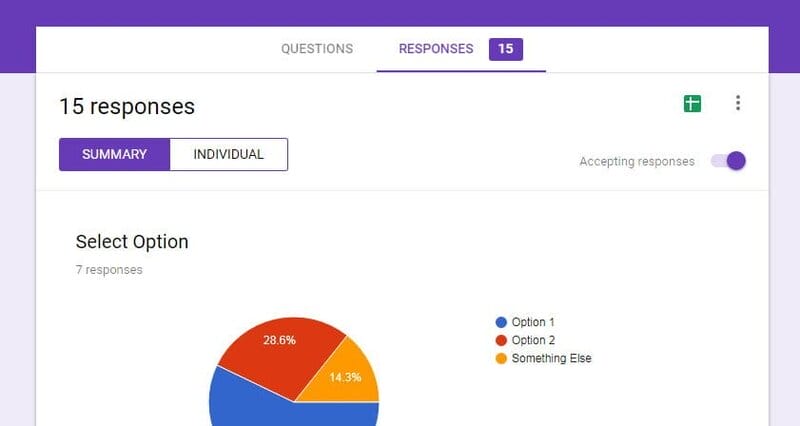
Kiểm soát thời gian khảo sát
Trong nhiều trường hợp, bạn chỉ muốn thu thập ý kiến trong một khoảng thời gian nhất định. Việc giới hạn thời gian sẽ giúp bạn khép lại cuộc khảo sát đúng thời điểm và bắt đầu phân tích dữ liệu.
Quản lý số lượng người tham gia
Đối với một số sự kiện hoặc chương trình, bạn có thể muốn giới hạn số lượng người đăng ký. Google Forms có thể giúp bạn đạt được điều này bằng cách giới hạn tổng số phản hồi nhận được.
Tăng tính tương tác và sự tập trung
Khi người tham gia biết rằng thời gian hoặc số lượng phản hồi có hạn, họ sẽ có xu hướng phản hồi nhanh chóng và cẩn thận hơn, từ đó nâng cao chất lượng thông tin thu thập.
Xem thêm: Hướng dẫn tải file Google Docs dễ dàng trên mọi thiết bị
Các cách giới hạn phản hồi trong Google Forms
Google Forms cung cấp nhiều phương pháp khác nhau để bạn có thể dễ dàng kiểm soát việc nhận phản hồi, phù hợp với từng mục đích và tình huống cụ thể. Dưới đây là những cách phổ biến và hiệu quả nhất:
1. Giới hạn phản hồi bằng tài khoản Google
Đây là một trong những cách đơn giản nhất để ngăn chặn việc một người tham gia gửi nhiều phản hồi. Khi bạn kích hoạt chế độ này, người tham gia sẽ cần phải đăng nhập bằng tài khoản Google của họ trước khi có thể hoàn thành biểu mẫu. Điều này đảm bảo rằng mỗi tài khoản Google chỉ có thể gửi một phản hồi duy nhất.
Cách thực hiện:
- Truy cập vào biểu mẫu Google Forms mà bạn muốn giới hạn phản hồi.
- Nhấp vào biểu tượng Cài đặt (hình bánh răng cưa) ở góc trên bên phải màn hình.
- Tìm đến mục Câu trả lời.
- Đánh dấu vào ô Giới hạn ở 1 lần trả lời.
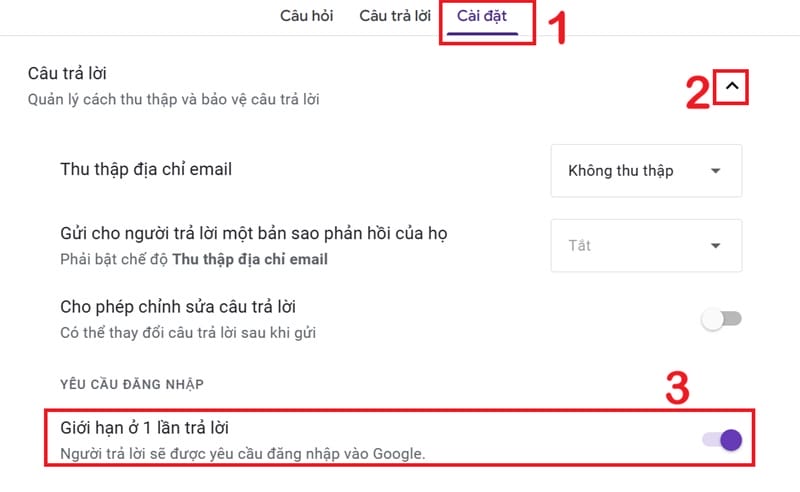
Với thiết lập này, bất kỳ ai cố gắng truy cập vào biểu mẫu sau khi đã gửi một phản hồi sẽ nhận được thông báo rằng họ đã phản hồi và không thể gửi thêm. Phương pháp này đặc biệt hữu ích khi bạn muốn đảm bảo mỗi người tham gia chỉ đóng góp ý kiến một lần duy nhất.
2. Giới hạn phản hồi theo thời gian
Trong nhiều tình huống, việc giới hạn thời gian nhận phản hồi là vô cùng cần thiết. Ví dụ, bạn có thể muốn khảo sát ý kiến trước và sau một sự kiện cụ thể, hoặc giới hạn thời gian đăng ký tham gia một hội thảo. Google Forms cho phép bạn chủ động đóng biểu mẫu khi đạt đến thời điểm mong muốn.
Cách thực hiện:
- Mở biểu mẫu Google Forms của bạn.
- Chuyển đến tab Câu trả lời.
- Khi bạn muốn ngừng nhận phản hồi, chỉ cần gạt thanh trượt sang trái để tắt chế độ chấp nhận phản hồi.
Khi bạn tắt chế độ này, bất kỳ ai cố gắng truy cập vào biểu mẫu sẽ thấy một thông báo tùy chỉnh (bạn có thể chỉnh sửa thông báo này ngay bên dưới thanh trượt). Điều này giúp thông báo cho người tham gia biết rằng thời gian phản hồi đã kết thúc. Bạn có thể sử dụng tính năng này để thiết lập thời gian mở và đóng biểu mẫu một cách linh hoạt.
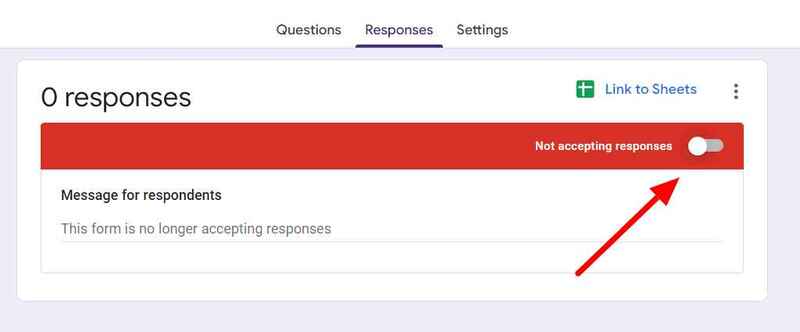
3. Giới hạn phản hồi bằng tiện ích bổ sung formLimiter
Nếu bạn cần những tùy chọn giới hạn phản hồi nâng cao hơn, các tiện ích bổ sung của Google Forms có thể là một giải pháp tuyệt vời. Một trong những tiện ích phổ biến và hữu ích nhất cho mục đích này là formLimiter. Nó cho phép bạn thiết lập giới hạn phản hồi dựa trên nhiều tiêu chí khác nhau, bao gồm:
- Ngày và giờ: Đặt thời điểm cụ thể để tự động đóng biểu mẫu.
- Số lượng phản hồi: Đặt số lượng phản hồi tối đa mà bạn muốn nhận. Khi đạt đến số lượng này, biểu mẫu sẽ tự động đóng.
- Giá trị trong một cột của biểu mẫu: Yêu cầu người dùng trả lời một câu hỏi cụ thể và giới hạn dựa trên câu trả lời đó – tính năng nâng cao.
Cách sử dụng tiện ích formLimiter:
Bước 1: Trong giao diện Google Forms của bạn, nhấp vào biểu tượng Thêm (ba dấu chấm dọc) ở góc trên bên phải màn hình.
Bước 2: Chọn Tải tiện ích bổ sung.
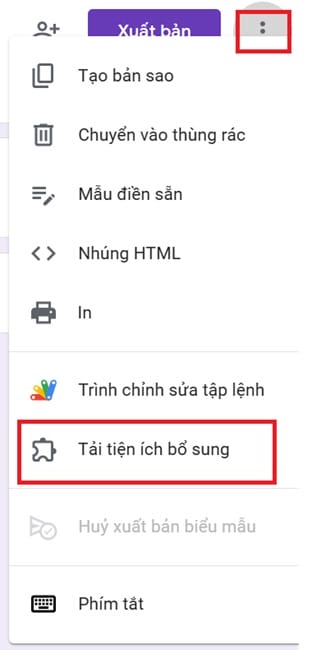
Bước 3: Trong cửa sổ Google Workspace Marketplace, tìm kiếm formLimiter.
Bước 4: Nhấp vào tiện ích formLimiter và chọn Cài đặt > Làm theo hướng dẫn để cấp quyền cho tiện ích truy cập vào Google Forms của bạn.
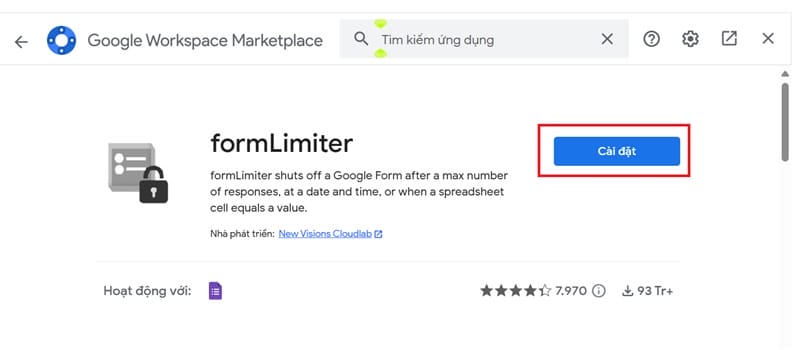
Bước 5: Sau khi cài đặt, nhấp vào biểu tượng Tiện ích bổ sung (hình mảnh ghép) ở thanh công cụ phía trên biểu mẫu của bạn > Chọn formLimiter.
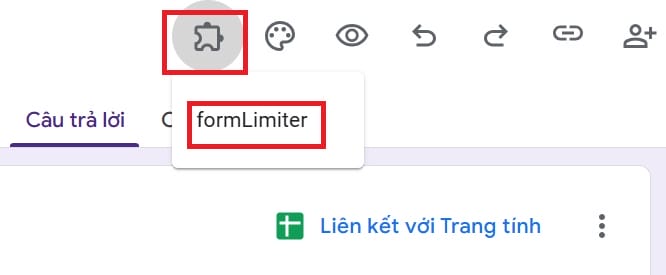
Một cửa sổ cấu hình sẽ hiển thị ở phía bên phải màn hình. Trong mục Limit type, bạn có thể chọn loại giới hạn mong muốn như:
- Date and time: Để giới hạn theo thời gian, bạn chọn ngày và giờ kết thúc nhận phản hồi.
- Number of form responses: Để giới hạn theo số lượng, bạn nhập số lượng phản hồi tối đa.
- Tùy chỉnh tin nhắn sẽ hiển thị khi biểu mẫu đã đóng trong mục Message when form is closed.
Bước 6: Nhấp vào Save and Enable để kích hoạt giới hạn.
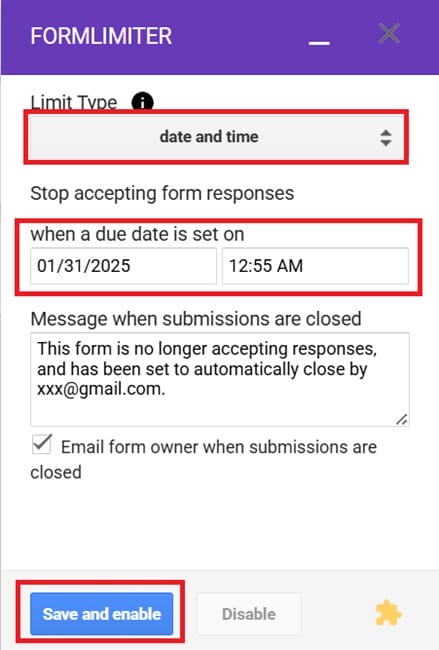
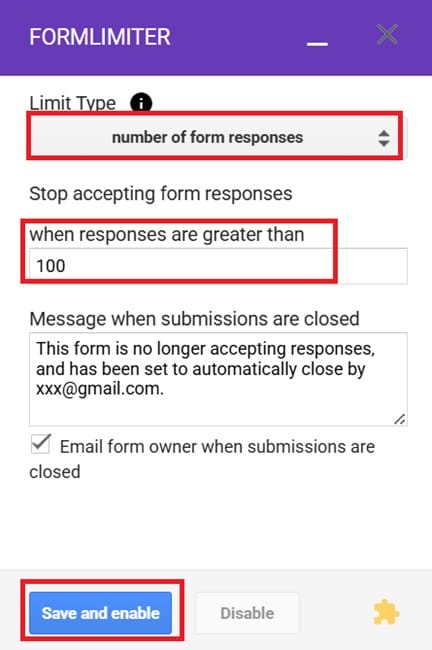
Bước 7: Nếu bạn muốn hủy bỏ giới hạn đã thiết lập, hãy thực hiện các bước sau:
- Nhấp vào biểu tượng Tiện ích bổ sung > formLimiter.
- Trong cửa sổ cấu hình, nhấp vào Disable.
Tiện ích formLimiter mang đến sự linh hoạt cao trong việc quản lý phản hồi, đặc biệt hữu ích trong các tình huống cần kiểm soát chặt chẽ thời gian hoặc số lượng người tham gia.
Xem thêm: Cách Copy file từ Google Drive này sang Google Drive khác siêu nhanh
Lời kết
Việc giới hạn phản hồi trong Google Forms không chỉ giúp bạn kiểm soát tốt hơn dữ liệu thu thập mà còn mang lại sự chuyên nghiệp và hiệu quả trong quá trình khảo sát. Tùy vào nhu cầu cụ thể, bạn có thể lựa chọn một trong các phương pháp trên để áp dụng.
Câu hỏi thường gặp
Tôi có thể giới hạn số lượng người trả lời Google Forms của mình không?
Có, bạn có thể giới hạn số lượng người trả lời bằng cách sử dụng tính năng “Giới hạn ở 1 lần trả lời” trong cài đặt của Google Forms hoặc bằng tiện ích bổ sung như formLimiter để đặt giới hạn số lượng phản hồi tối đa.
Làm thế nào để tôi đóng Google Forms sau một thời gian nhất định?
Bạn có thể đóng Google Forms bằng cách gạt thanh trượt “Thu thập phản hồi” sang trái trong phần Cài đặt hoặc sử dụng tiện ích bổ sung formLimiter để đặt thời gian đóng biểu mẫu cụ thể.
Tôi có thể sử dụng tiện ích bổ sung nào để có thêm tùy chọn giới hạn phản hồi?
Tiện ích bổ sung formLimiter cung cấp các tùy chọn nâng cao để giới hạn phản hồi dựa trên ngày giờ, số lượng phản hồi, hoặc giá trị trong một cột cụ thể của biểu mẫu.